最近、一部のiPhoneバージョンが5Gネットワークに対応しました。iPhoneで5Gを有効にする方法がわからない場合は、以下の簡単な手順をご参照ください。
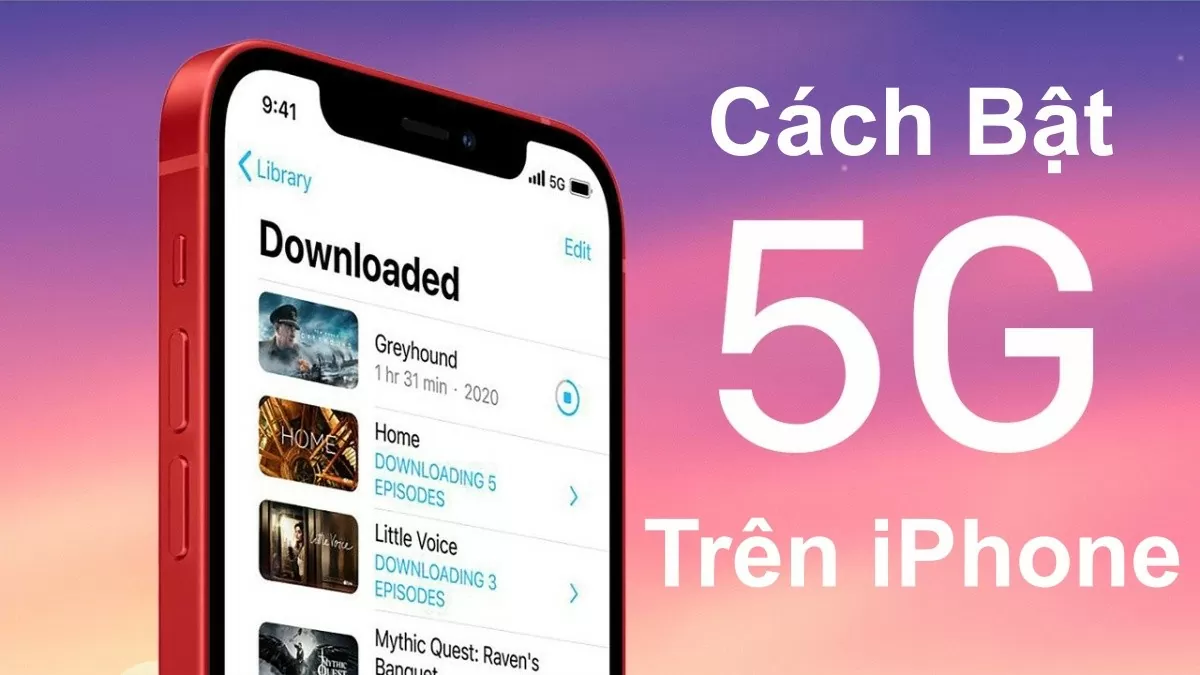 |
iPhoneで5Gネットワークをオンにする方法は非常に簡単です
iPhoneで5Gをオンにすると、高速接続を利用できるだけでなく、さまざまなスマートアプリもご利用いただけます。5Gを有効にするには、以下の3つの簡単な手順に従ってください。
ステップ 1:まず、「設定」を開いて「モバイル」を選択します。
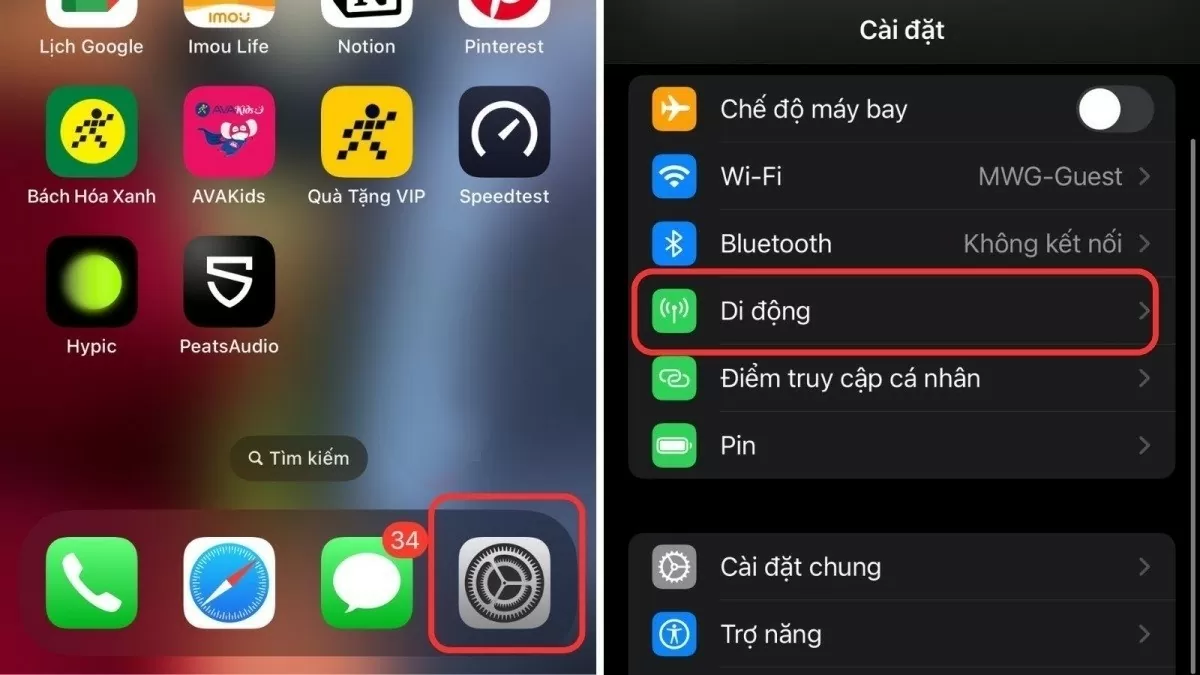 |
ステップ 2:ステータス バーを緑色にしてモバイル データを有効にし、[モバイル データ オプション] を選択します。
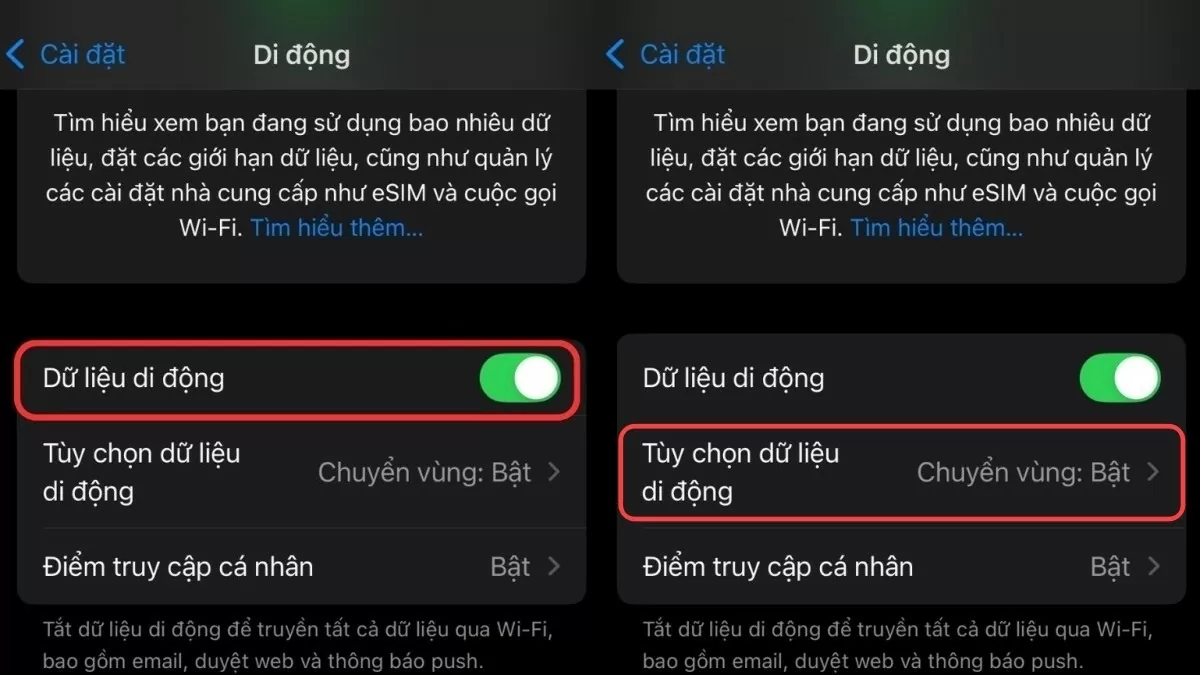 |
ステップ 3:次に、「音声とデータ」を選択し、ニーズに応じて次の 3 つのモードのいずれかを選択します。
- 5G オン: 信号があるときは常に 5G ネットワークを有効にします。
- 5G 自動: 信号が強い場合は 5G ネットワークが自動的にアクティブになり、信号が弱い場合や遅延がある場合は 4G/LTE に切り替わります。
- 4G/LTE : 4G/LTE ネットワークのみを使用します。
注: iPhone 12およびiPhone 13シリーズなど、デュアルSIMをサポートするiPhoneモデルの場合、5Gネットワークをオンにする方法が若干異なります。「モバイルデータ通信」セクションに入った後、モバイルデータ通信オプションを調整する前に、SIM 1またはSIM 2を選択する必要があります。
iPhoneで5Gネットワーク設定を素早く変更する方法
モバイルデータを長時間使用すると、スマートフォンが熱くなり、バッテリーの消耗が早くなります。そのため、5Gをオンにするだけでなく、ネットワーク設定を変更してバッテリーを節約する方法を知りたいという人も多いでしょう。その方法をご紹介します。
ステップ 1: [設定] に移動して [モバイル通信] を選択します。
ステップ 2:次に、「セルラーデータ」を開いて「データ モード」を選択します。
ステップ 3:次の 3 つのモードのいずれかを選択します。
- 5G でより多くのデータを許可する: FaceTime、Apple TV+、Apple Music などの機能を使用するには、5G モードを有効にします。
- 標準: 5G ネットワークを必要とするアプリケーションに対して自動的に 5G ネットワークを有効にします。
- 低データモード: 自動更新とバックグラウンド アプリをオフにして、データを節約します。
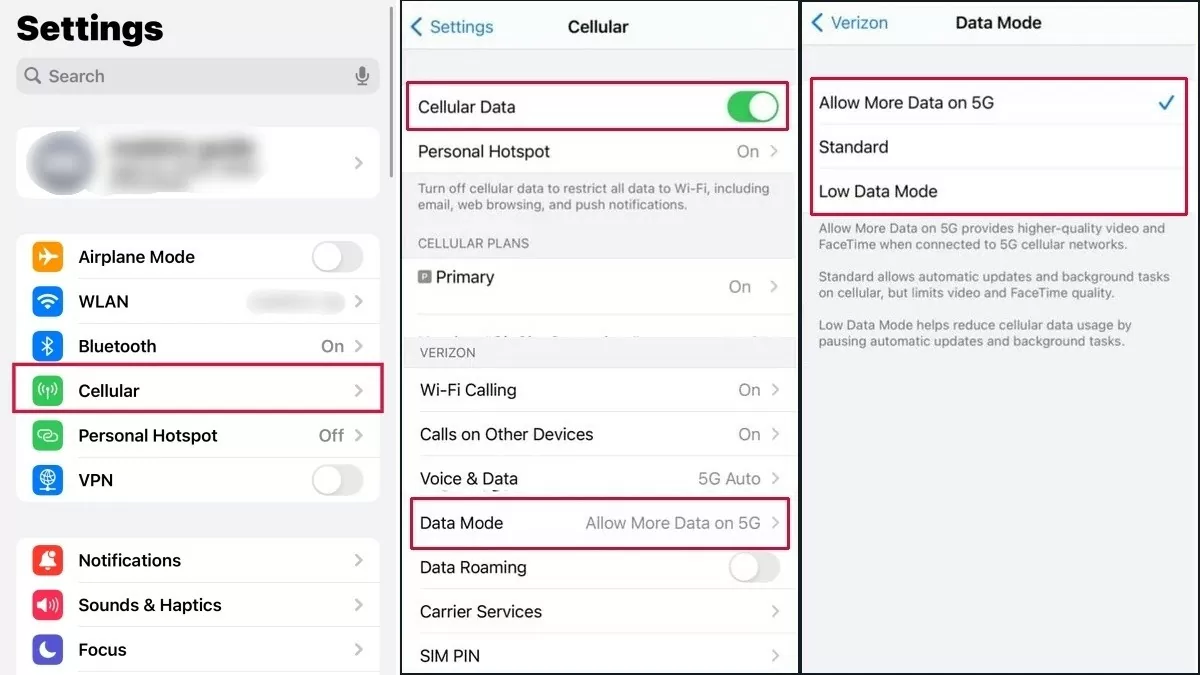 |
上記は、iPhoneで5Gネットワークを有効にし、ネットワーク設定を変更し、5Gを確認する方法についての手順です。機種によって若干の違いはありますが、手順は基本的に共通です。5Gモードを有効にする以外にも、iPhoneには他にも便利な機能がたくさんありますので、ぜひお試しください。
[広告2]
ソース


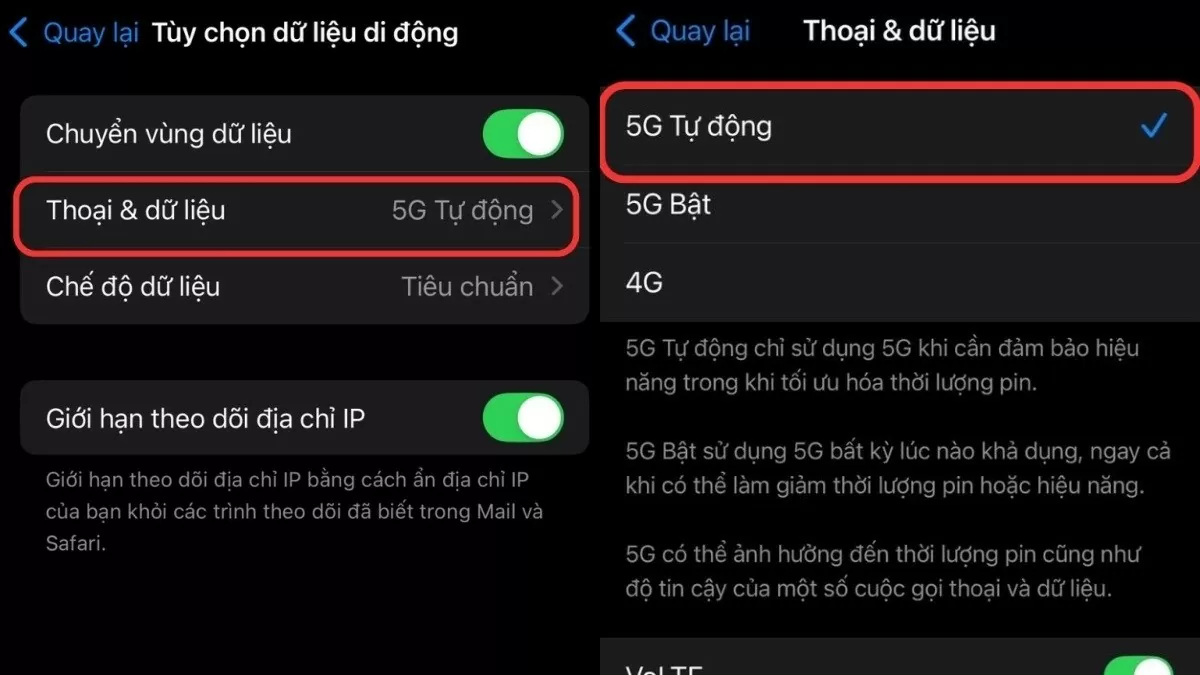



























![[写真] 2025年から2030年までのニャンダン新聞愛国模範大会のパノラマ](https://vphoto.vietnam.vn/thumb/1200x675/vietnam/resource/IMAGE/2025/11/04/1762252775462_ndo_br_dhthiduayeuncbaond-6125-jpg.webp)








































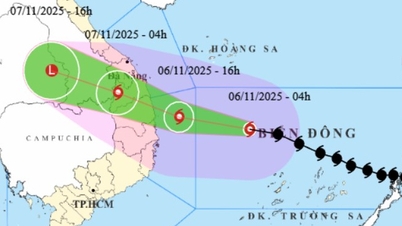
































コメント (0)